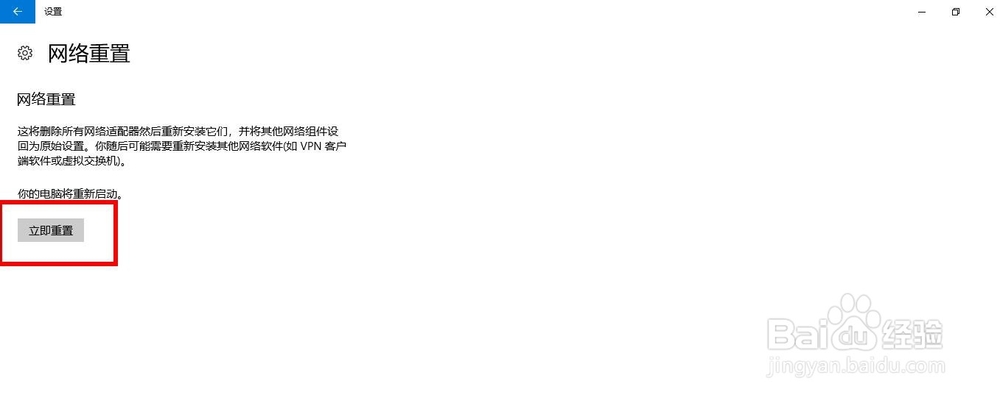随着网络云盘的发展,很多文件可以存储在云端,不仅仅是释放了更多的电脑存储空间,也让文件分享更加的鲫蛏费犁便捷,你是否传输过程中遇到过网络问题,下面是小编带来的解决网盘网络问题的方法,希望可以帮到大家。

工具/原料
软件版本:百度网盘pc版 v6.8.1
电脑型号:戴尔笔记本电脑
操作系统:windows10家庭中文版64位系统
使用客户端下载
1、打开电脑浏览器,搜索打开网盘主页,扫码进入个人中心,点击右上方的"下载客户端"。
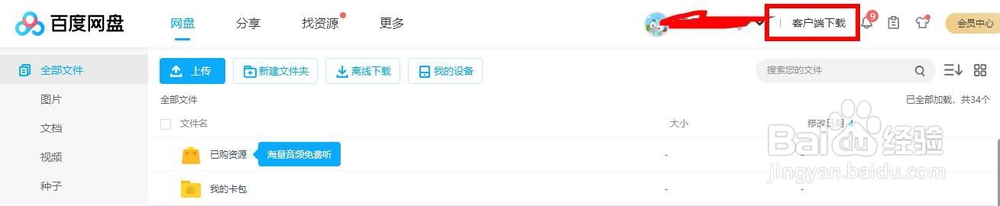
2、下载到电脑安装完成,然后找到不能正常下载的文档,右键点击"下载",选择文档的保存位置。
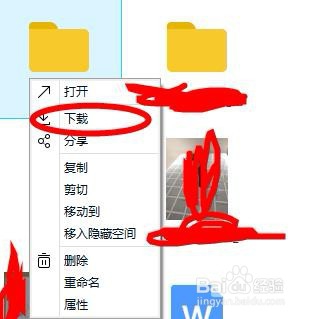
3、点击打开上方的"传输列表"查看当前文件的现在进度,网络异常会自动暂停下载,然后点击开始下载。
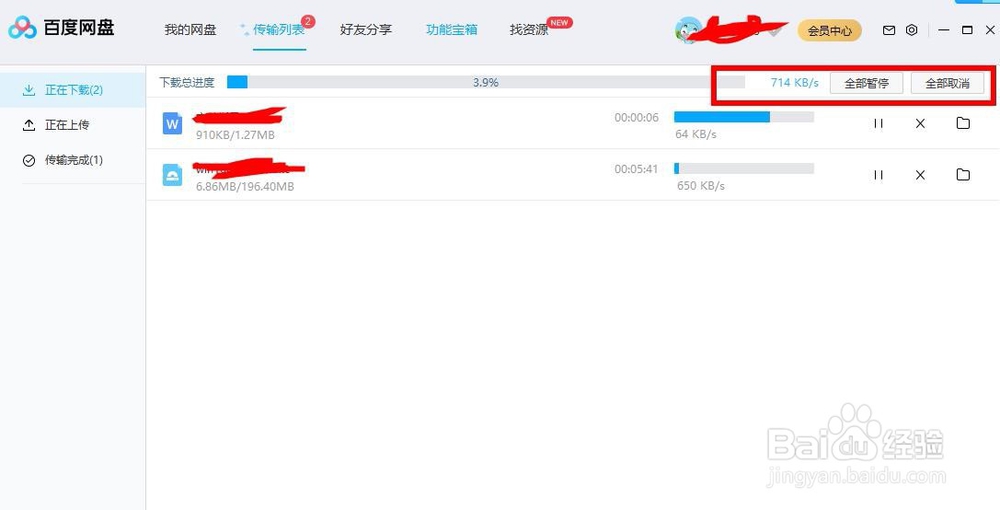
4、再就是打开未下载完成的文件所在的文件夹将文件删除,重新进入客户端使用。
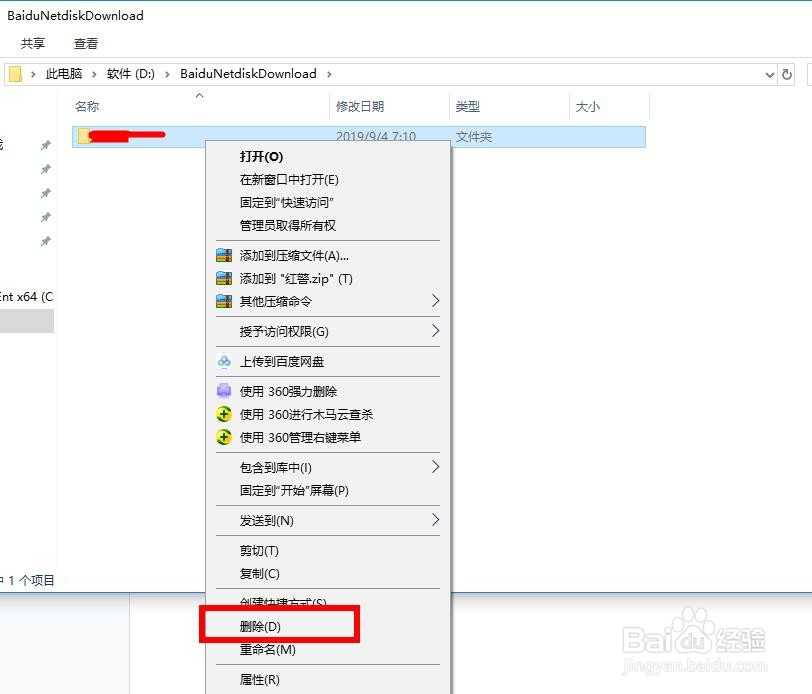
5、对于无法解决的问题可以点击客户端右上方的"问题反馈",选择问题的类型进行反馈。
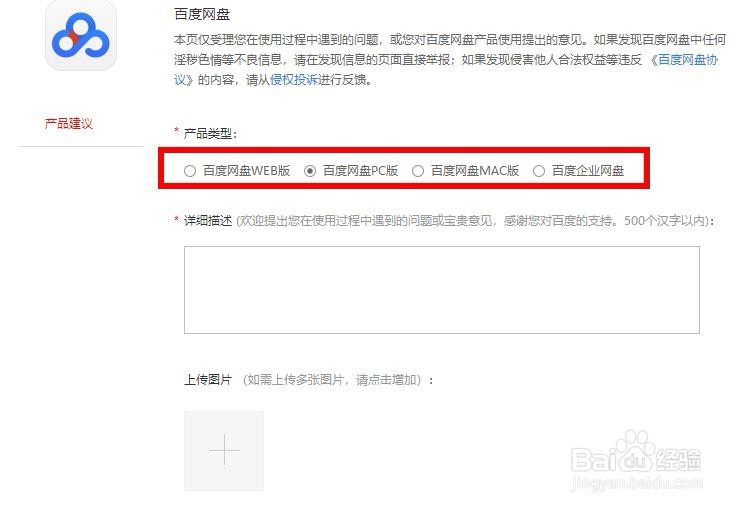
检查网络连接
1、双击打开桌面右下方的"网络"打开网络和共享中心,选择"问题疑碉琳柘谈难解答"诊断并修复网络问题。
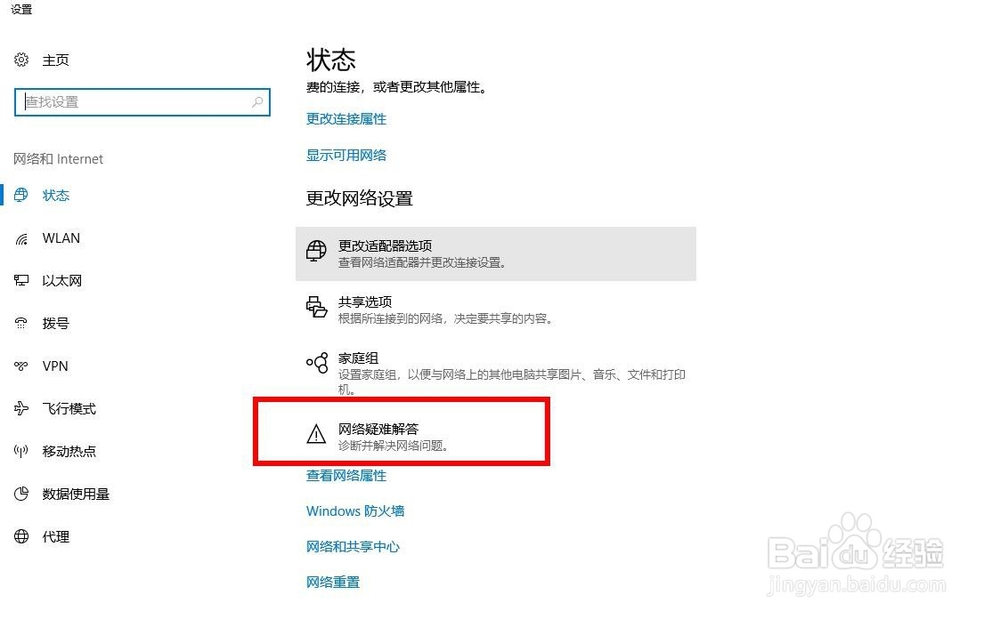
2、右键点击"本地连接",选择"诊断",根据提示解决出现的问题。
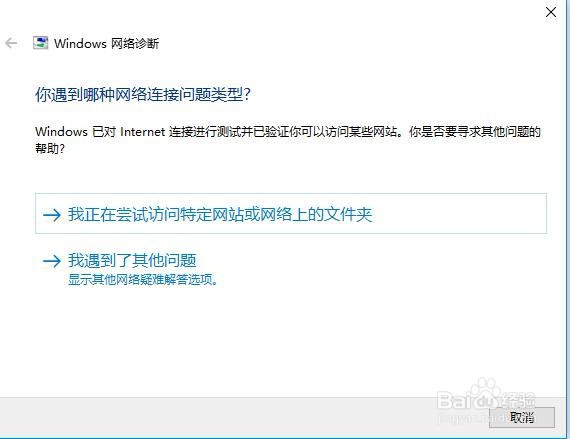
3、再就是选择"重置网络",恢复网络的默认设置,然后重启电脑。